- 时间:2024-11-24 04:03:53
- 浏览:
PE中Widows安装系统的详细教程

随着电脑技术的不断发展,Widows操作系统已经成为广大用户的首选。在安装过程中,可能会遇到各种问题。本文将详细介绍如何在PE中安装Widows系统,帮助您轻松解决安装难题。
标签:PE安装Widows,系统安装教程,PE系统
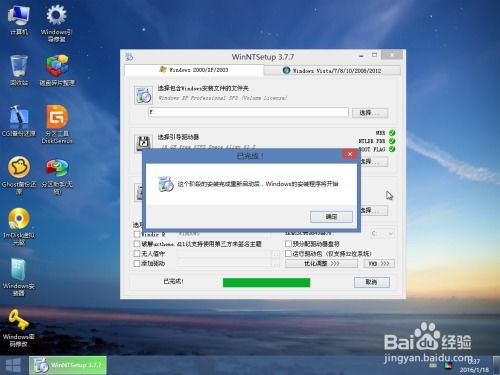
一、准备工作
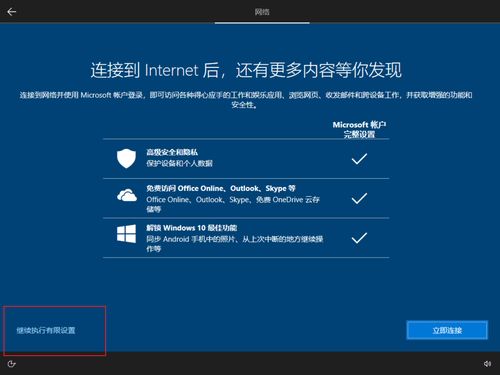
在开始安装之前,我们需要做好以下准备工作:
准备一个至少8GB容量的U盘。
下载并安装PE系统,如微PE工具箱。
下载Widows系统镜像文件,如Widows 10、Widows 11等。
标签:准备工作,PE系统下载,Widows系统镜像
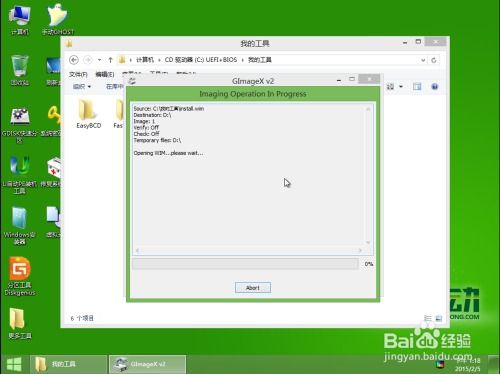
二、制作PE启动盘
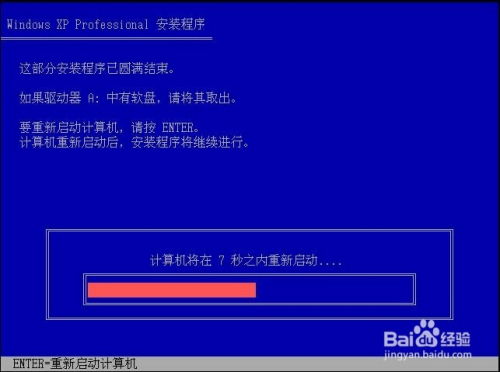
1. 将U盘插入电脑,打开微PE工具箱。
2. 在工具箱中,选择“制作启动盘”功能。
3. 选择U盘作为启动盘,点击“开始制作”按钮。
4. 等待制作完成,取出U盘。
标签:制作PE启动盘,微PE工具箱,U盘

三、进入PE系统

1. 关闭电脑,将PE启动盘插入电脑。
2. 开机时,根据提示按F2、F10、Del等键进入BIOS设置。
3. 将启动顺序设置为U盘启动。
4. 保存设置并退出BIOS。
5. 电脑将自动从PE启动盘启动,进入PE系统。
标签:进入PE系统,BIOS设置,启动顺序
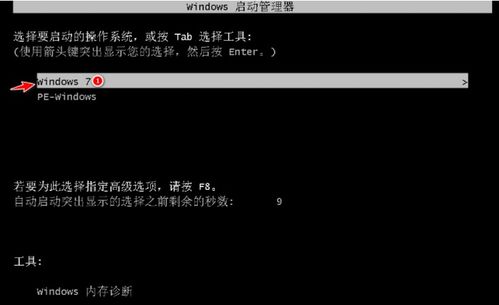
四、安装Widows系统
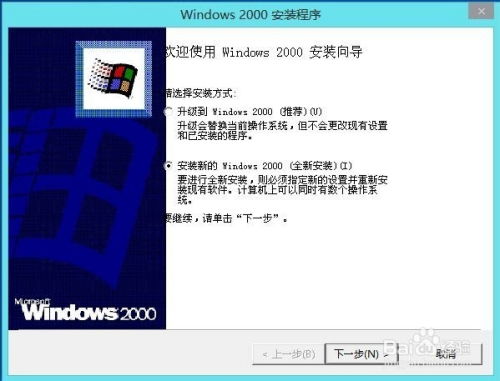
1. 在PE系统中,找到“Widows安装器”或“Widows安装向导”等安装工具。
2. 选择Widows系统镜像文件,点击“安装”按钮。
3. 根据提示进行分区操作,选择合适的分区表类型(GPT或MBR)。
4. 分区完成后,选择要安装Widows系统的分区,点击“下一步”。
5. 等待系统安装完成,重启电脑。
标签:安装Widows系统,Widows安装器,分区操作
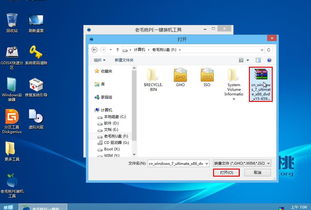
五、激活Widows系统
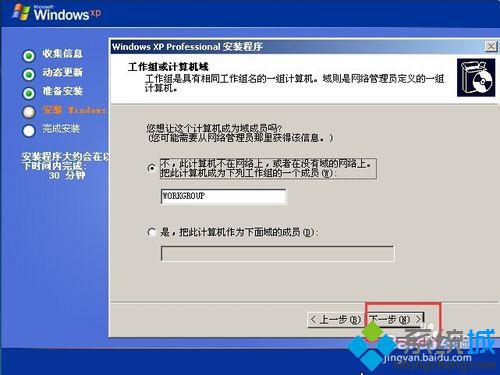
1. 重启电脑后,进入Widows系统。
2. 打开“设置”-“更新与安全”-“激活”。
3. 如果是正版Widows系统,可以直接在线激活。
4. 如果是盗版系统,需要使用KMS工具或激活码进行激活。
标签:激活Widows系统,正版系统,盗版系统

六、

通过以上步骤,您可以在PE中成功安装Widows系统。在安装过程中,请注意以下几点:
确保下载的Widows系统镜像文件是正版、完整的。
在安装过程中,不要随意更改分区表类型。
安装完成后,及时激活Widows系统,以免影响使用。
标签:安装正版系统,分区表类型,激活系统

通过本文的详细教程,相信您已经掌握了在PE中安装Widows系统的技巧。祝您安装顺利,使用愉快!




